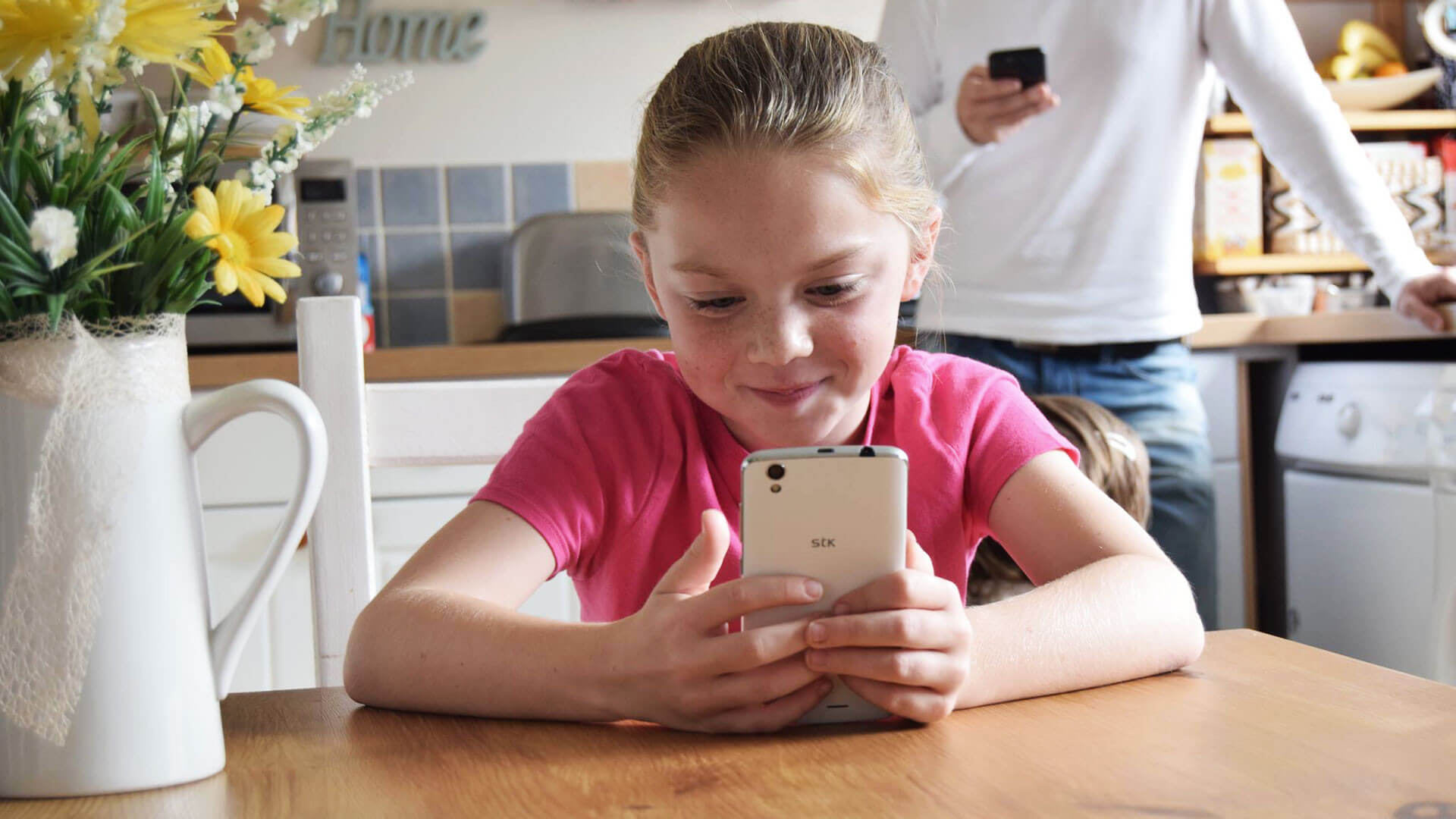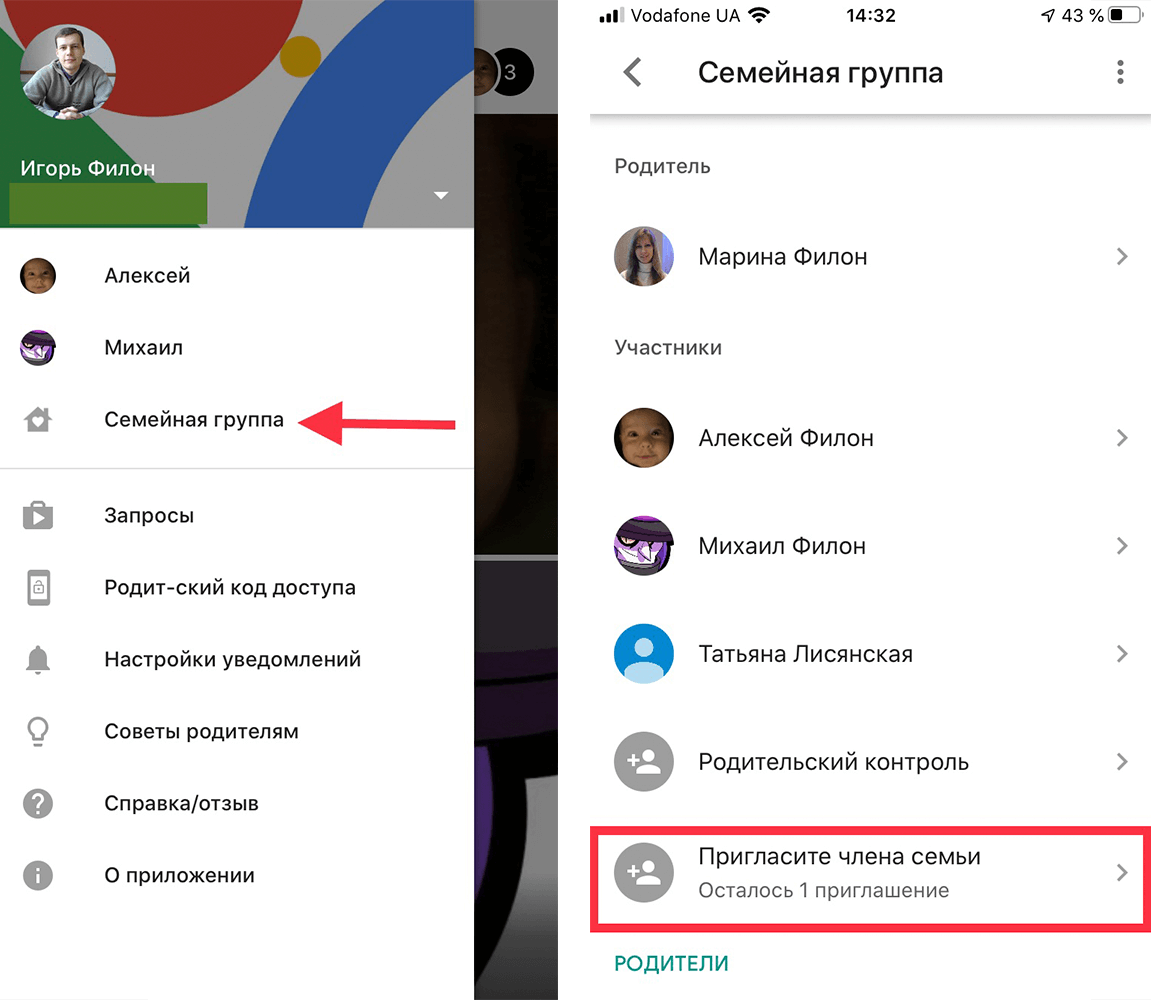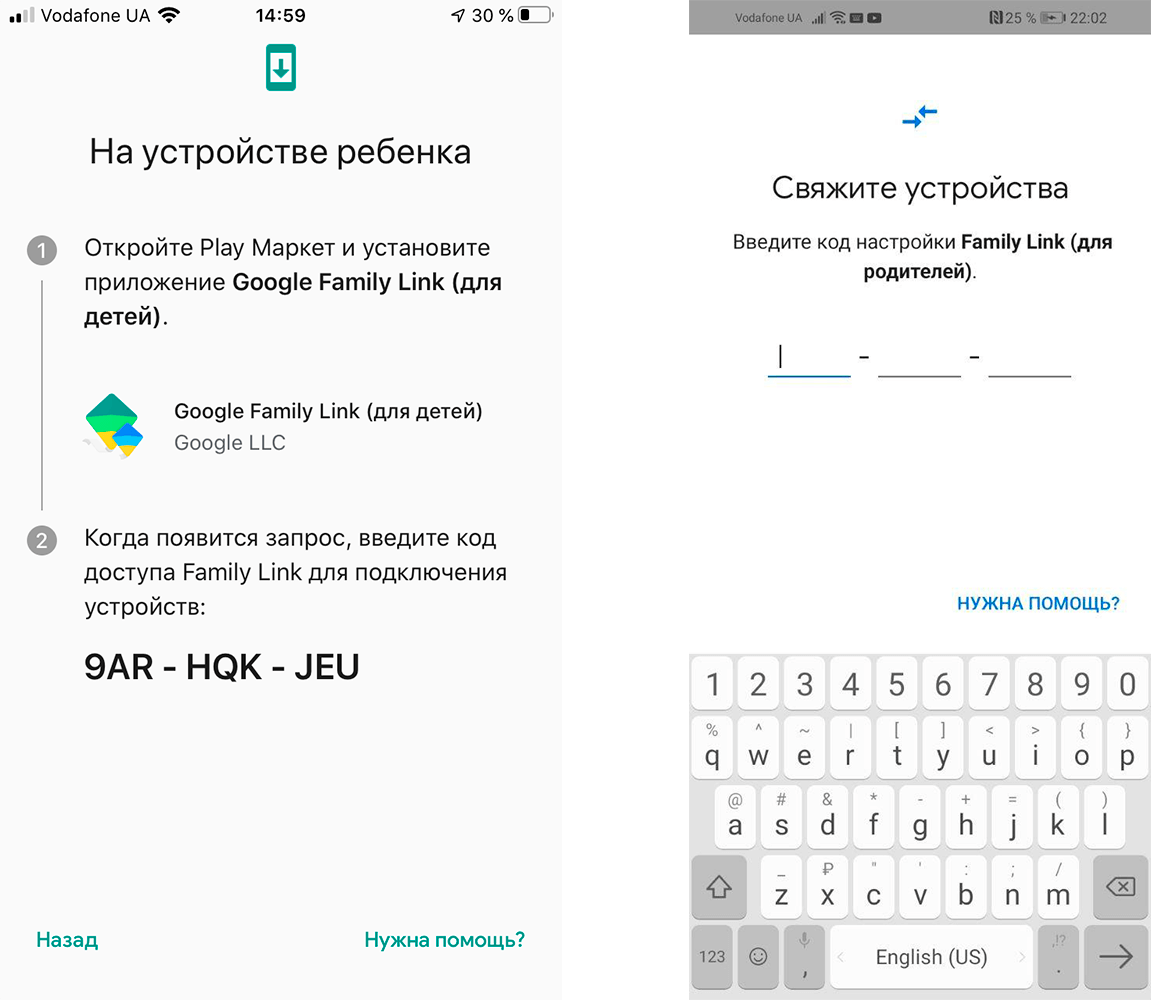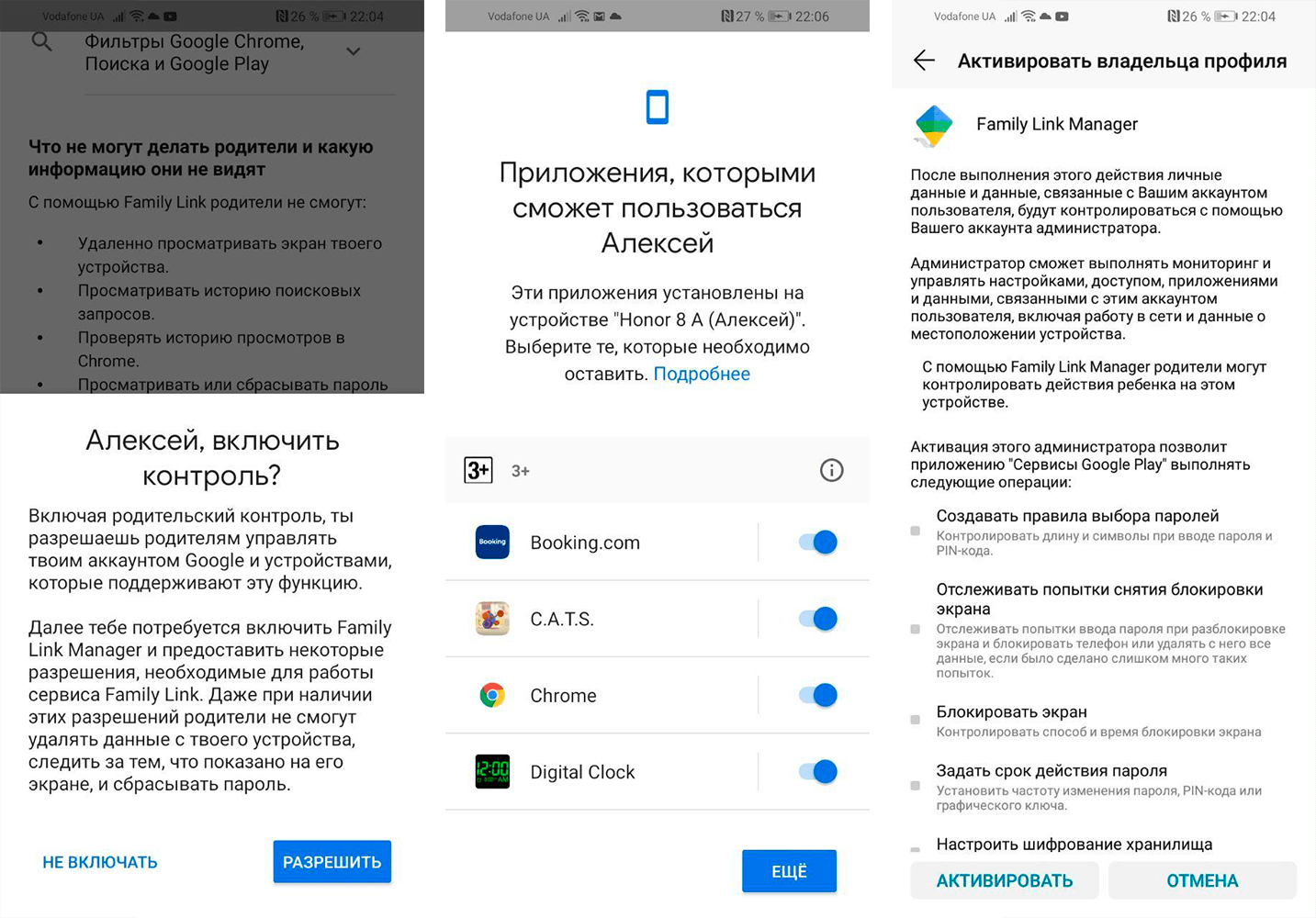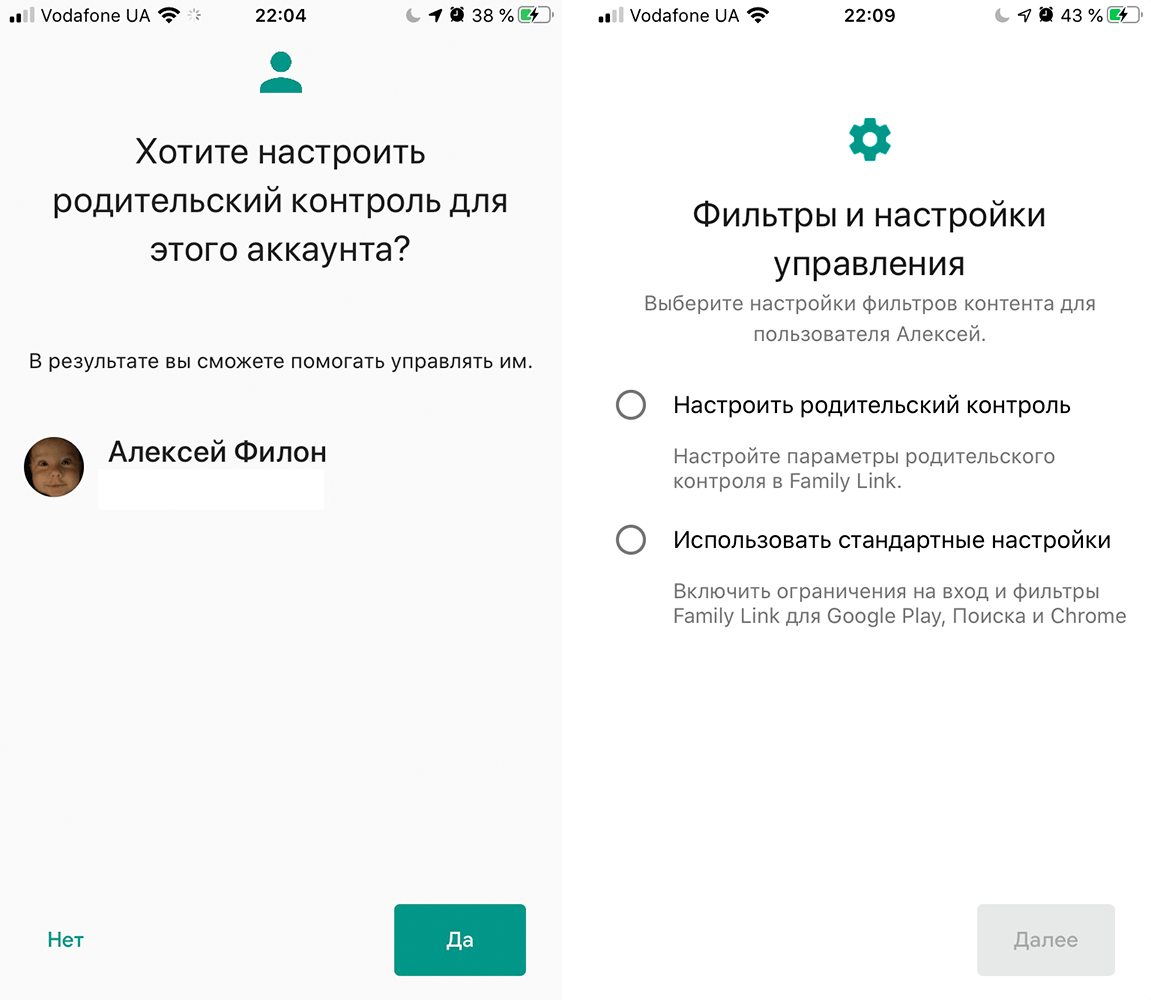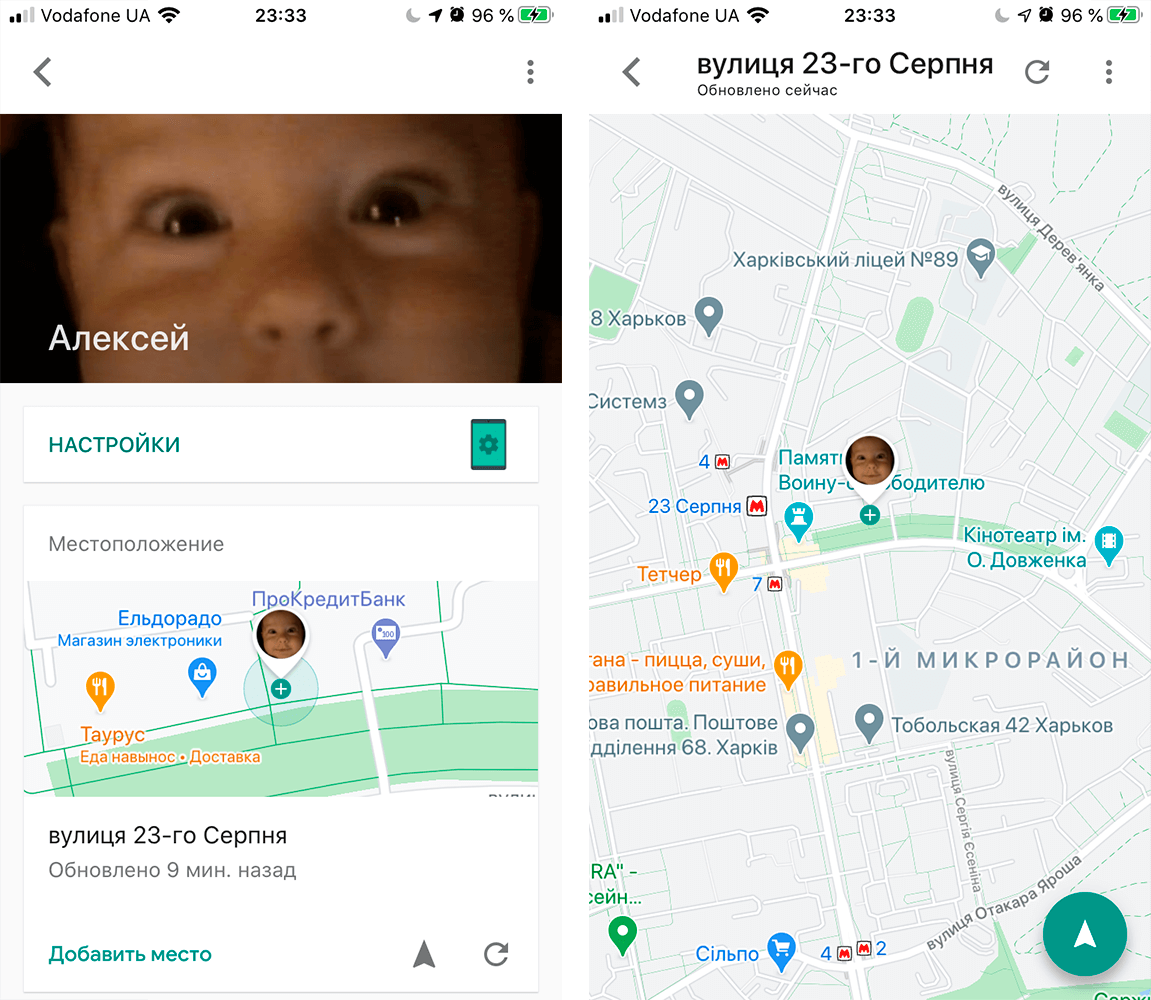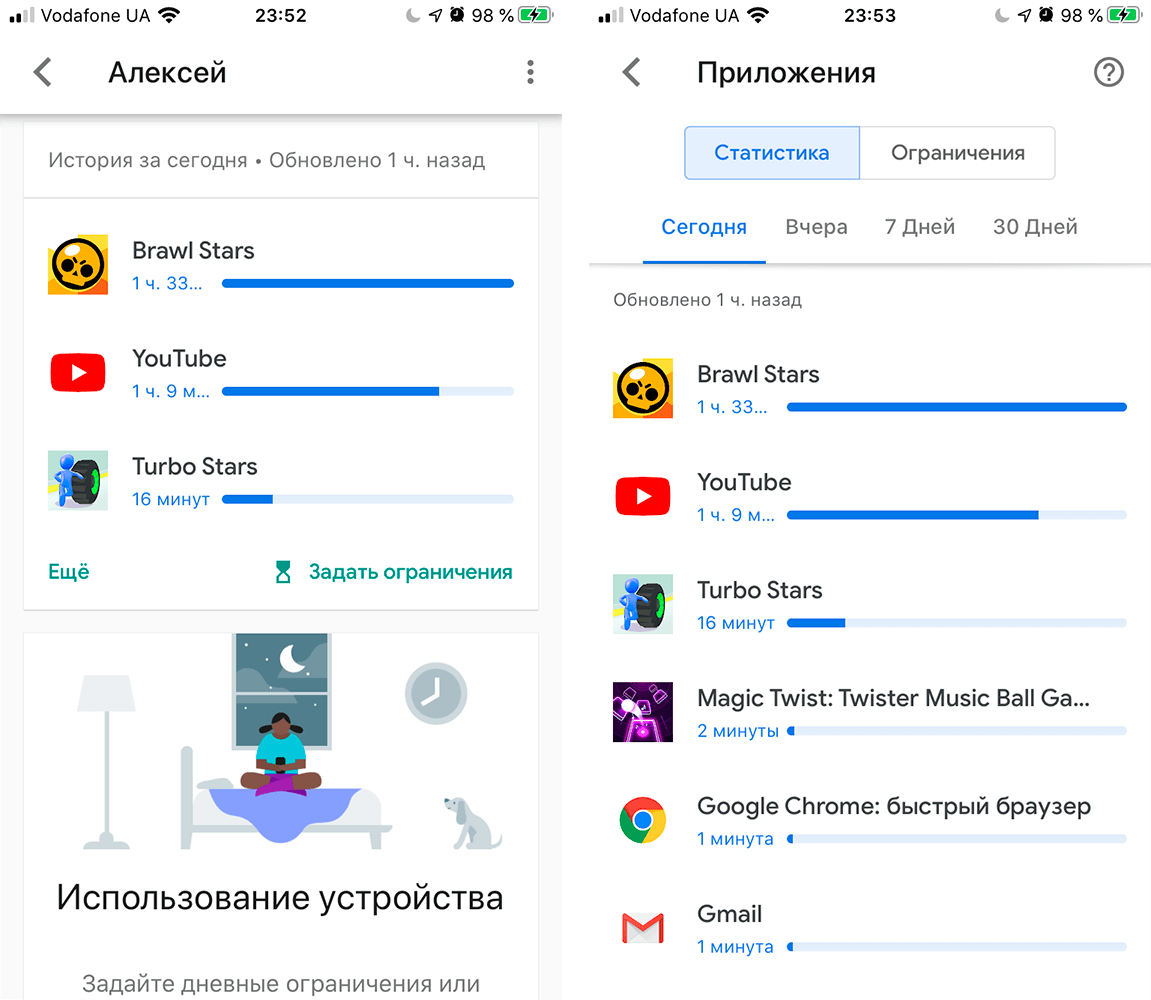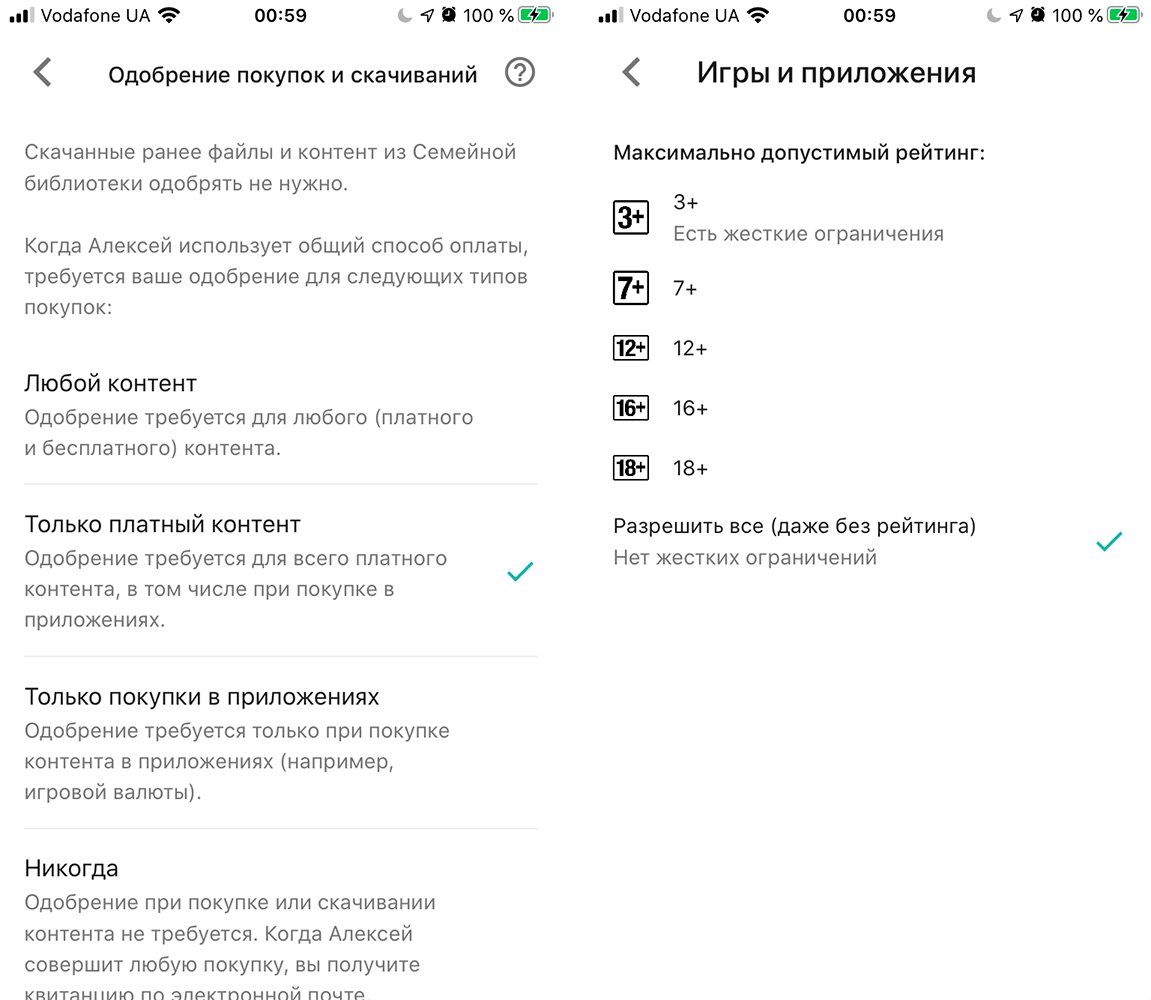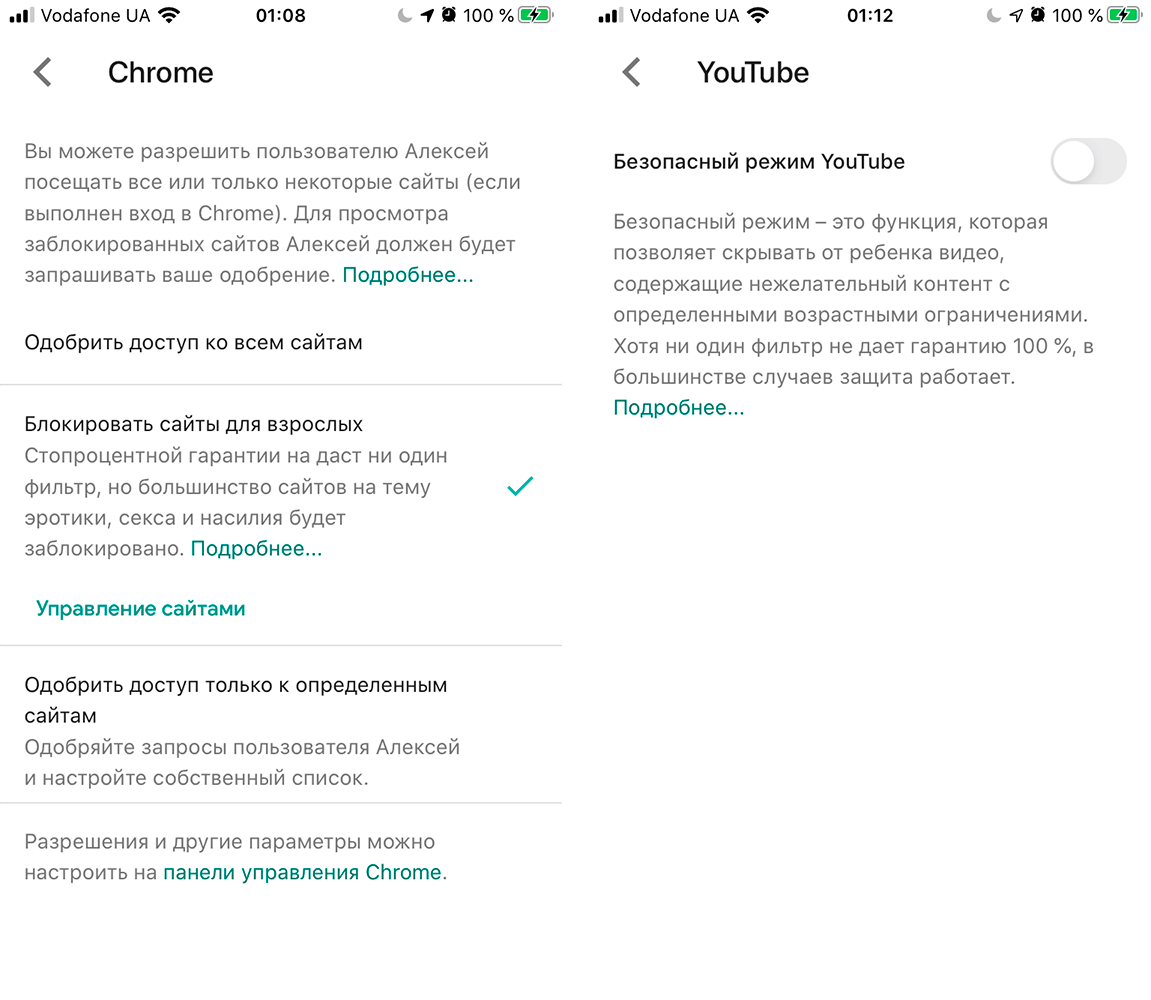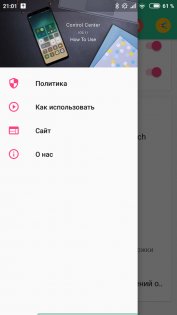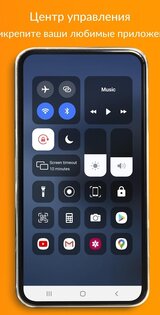- Родительский контроль с iPhone на Android: как это работает
- Как включить родительский контроль с iPhone на Android
- Как узнать, где находится ребенок с iPhone
- Как контролировать использование смартфона ребенком
- Как запретить ребенку запускать приложения
- Как контролировать действия ребенка в Google Play
- Дополнительные параметры родительского контроля в Google Family Link
- Control android with iphone
- Центр управления iOS 14 3.0.0
- Пункт управления iOS 14 2.4.2
Родительский контроль с iPhone на Android: как это работает
Технологические гиганты уделяют много времени вопросам безопасности пользователей. Сегодня Apple, Google и Microsoft стараются максимально помочь родителям оградить своих детей от всего пагубного, чем кишит всемирная паутина и сделать общение с любимым гаджетом максимально безвредным как для физического, так и для психического здоровья. Однако все хорошо в своей экосистеме. Например, Apple блестяще реализовала родительский контроль в своих iPhone и iPad. Кроме того, Семейный доступ позволяет делиться приложениями, любимой музыкой в рамках одной подписки, а главное совершенно бесплатно видеть геопозицию члена семьи в любое время на своем гаджете. Но что делать, если у родителей айфон, а у деток по понятным причинам представители бюджетного и среднего сегмента на Android?
Современных детей трудно представить себе без смартфонов
Я столкнулся с этой проблемой в конце лета, когда на семейном совете было принято решение вручить наследникам, отправляющимся на учебу, первые в их жизни китайские бюджетные смартфоны под управлением Android. И если вопрос контроля того, какие приложения скачивает ребенок из Google Play, какие сайты посещает в Chrome и что смотрит на YouTube легко решается предоставлением предварительно созданной и соответствующим образом настроенной учетной записи Gmail, то проблема отследить с iPhone местоположение Android смартфона своего чада уже требует установку соответствующих приложений и оплаты недешевой подписки каждый месяц.
Но, к счастью, я нашел способ делать все это бесплатно, и вдобавок получить полный контроль за смартфонами детей, и при этом у каждого из них свой полноценный аккаунт в Google.
Как включить родительский контроль с iPhone на Android
Прежде всего необходимо на iPhone из App Store скачать приложение Google Family Link. На Android смартфоне нужно из Google Play скачать Google Family Link (для детей). Следующим шагом будет создание семейной группы в сервисах Google и добавление в нее родителей и детей:
- открываем приложение на iPhone, входим в свой аккаунт Google (учетную запись Gmail);
- после успешной авторизации нажимаем на три горизонтальные черточки в левом верхнем углу экрана и в открывшемся меню тапаем «Семейная группа»;
Заходим в настройки семейной группы и приглашаем нового члена семьи
Код доступа с экрана iPhone вводим в соответствующее поле Android
Далее ребенку предстоит ввести на своем гаджете пароль от аккаунта Google и указать название устройства, которым нужно управлять, после чего последует ряд окон, описывающих, что именно смогут контролировать родители на смартфоне ребенка. На некоторых из них потребуется просто пролистать информацию, нажимая «Еще», а на некоторых подтвердить согласие на включение родительского контроля, тапом по соответствующей кнопке. Кроме того, на этом этапе будет предложено, какими из установленных на телефоне ребенка приложениями можно пользоваться, а какие заблокировать.
Внимательно читаем и соглашаемся с установкой контроля, а также выбираем, какие из установленных приложений ребенок сможет использовать
На родительском iPhone также придется подтвердить желание настроить родительский контроль для учетной записи ребенка на Android смартфоне и на последнем экране выбрать либо установку всех параметров самому, либо согласиться с рекомендованными настройками.
Родитель на iPhone подтверждает настройку контроля и выбирает одну из опций: настройку вручную в приложении либо стандартные настройки
На последнем этапе я не стал применять стандартные настройки, а решил пройтись уже отдельно в приложении Family Link на iPhone по каждому пункту с учетом того, что мы позволяем своим детям.
Отдельно хочу сказать, что если детям нет 13 лет, то Google требует создать для них отдельный детский аккаунт прямо в приложении Family Link для родителей. Этот вариант лучше в плане тотального контроля над учетной записью ребенка и его смартфоном.
Но в нашем случае у детей уже были созданы до этого полноценные учетные записи в Gmail, и учитывая их возраст, воспитание, окружение, интересы и общение, нами было принято решение сделать контроль более либеральным.
Вообще, техника Apple очень помогает с детьми — вот, например, как мои дети учились дистанционно с помощью iPad.
Как узнать, где находится ребенок с iPhone
Самое главное, ради чего собственно настраивался родительский контроль, — это определение геопозиции Android смартфона на iPhone на постоянной бесплатной основе. Для получения соответствующей информации достаточно на стартовой странице Family Link тапнуть имя или аватар ребенка и на открывшемся экране отобразится участок карты с указанием местонахождения, при тапе по которому откроется полноценный экран с Google Maps. Спасибо Google за бесплатный и вполне точный ответ на вопрос, где находится ребенок.
Карты Google точно укажут местоположение смартфона ребенка
Как контролировать использование смартфона ребенком
Ниже геопозиции Family Link предоставляет отчет о том, какими приложениями и сколько времени пользовался ребенок на смартфоне. При выборе на надписи «Еще» откроется подробный журнал со статистикой за сегодня, вчера, неделю и месяц.
Родителю доступны краткая и полная статистика об использовании гаджета
Как запретить ребенку запускать приложения
Если необходимо запретить запуск каких-то из установленных приложений на смартфоне ребенка, либо ограничить время пользования приложением, переходим на вкладку «Ограничения» и тапаем по песочным часам справа от названия приложения. Нам доступны две опции: задать время использования, или заблокировать приложение совсем.
Родитель может либо заблокировать приложение, либо установить временный лимит на его использование
Также можно задать ограничение и на использование самого гаджета. Для этого на странице аккаунта ребенка в Family Link под краткой статистикой об использовании приложений есть соответствующий раздел с надписью «Настроить». При тапе по последней откроется экран с двумя вкладками: «Ограничения» и «Время сна». На первой соответственно можно задать по дням недели сколько часов ребенку будет доступно устройство, а на второй когда устройство должно быть заблокировано, чтобы не отвлекать от сна.
В случае настройки ограничения, перед непосредственной блокировкой ребенок заранее получит уведомление. Если он продолжит пользоваться гаджетом, то последний в нужное время заблокируется и будет работать только на приём телефонных звонков и совершения экстренного вызова. Впрочем, при получении уведомления у ребенка есть время позвонить родителю и попросить временно отключить ограничение, если смартфон действительно нужен больше отведенного времени.
Как контролировать действия ребенка в Google Play
На странице контролируемого аккаунта на iPhone родителя под именем и аватаркой ребенка есть кнопка «Настройки», нажав на которую, можно попасть на экран настройки дополнительных параметров родительского контроля. В частности для фирменного магазина Google Play можно задавать некоторые ограничения на контент и разрешать либо запрещать установку как платных, так и всех абсолютно приложений без одобрения родителей. Учитывая то, что после скачивания любого контента из магазина на e-mail родителя приходит отчет об этом факте, и любое уже установленное приложение можно заблокировать удаленно, я установил ограничение лишь на платный контент и покупки в приложениях.
В отношении музыки можно запретить доступ к песням с непристойной лексикой, а в отношении книг запретить доступ к контенту сексуального характера. По играм и приложениям можно задействовать цензуру по рейтингам 3+, 7+, 12+, 16+ и 18+.
Контроль действий ребенка в Google Play
Для браузера Chrome возможна блокировка сайтов для взрослых, а также создание родителем своего списка сайтов, к которым ребенок может получить доступ, а также списка заблокированных сайтов. Для Google поиска и YouTube предлагается включение опций «Безопасный поиск» и «Безопасный режим» соответственно.
Фильтры Chrome и YouTube
Дополнительные параметры родительского контроля в Google Family Link
Помимо перечисленных средств родители могут разрешить или запретить ребенку добавлять аккаунты других пользователей на свой гаджет; самостоятельно заходить в настройки своего аккаунта; устанавливать приложения из неизвестных источников; включать режим разработчика. Доступны также отдельно настройки определения местоположения устройства, принадлежащего ребенку, и настройки разрешений доступа приложений к системным ресурсам гаджета: камере, микрофону, геопозиции, контактам, телефону, SMS, календарю и хранилищу.
Потерявшийся где-то дома смартфон легко найти, включив воспроизведение на нем звука. По всем параметрам приложения Google Family Link есть подробное описание. Потеряв небольшое время на изучение справочной информации, можно вполне гибко настроить гаджеты наследников и быть относительно спокойным в отношении их кибербезопасности.
В целом реализация родительского контроля от Google меня вполне порадовала. Взрослые остались с iPhone, дети изучают Android, жизнь идет своим чередом. Расскажите в комментариях и в нашем Telegram-чате, как вы используете родительский контроль, обменяемся опытом.
Источник
Control android with iphone
Краткое описание:
Добавляет центр управления из iOS 7 в android.
Описание:
Добавляет центр управления из iOS 7 в android. Идеально подойдёт тем, кто использует стоковую прошивку. Пользователей кастомных прошивок, за исключением, дизайна данное приложение ничем не удивит.
Особенности:
- Интерфейс iPhone IOS 7
- Поддержка Wi-Fi ON/OFF
- Поддержка вращения вкл/выкл
- Поддержка увеличения/уменьшения громкости
- Поддержка подключения для передачи данных (2G/3G) вкл/выкл
- Поддержка режимов: тихий\вибро
- Поддержка Bluetooth и фонарика ON/OFF
- Поддержка английского, китайского языка
- Поддержка режима полета, яркости, вибрации
- Поддержка быстрого доступа к приложению «Часы»
- Поддержка быстрого доступа к калькулятору
- Поддержка быстрого запуска камеры
- Поддержка функции выше на экране блокировки
- Можно выставить свои приложения для быстрого запуска
Русский интерфейс: Частично
Разработчик: Hi Tools Studio
Google Play: Control Center
Почему не находит приложение в Google Play? Ответ здесь
версия: 2.6.0 http://4pda.to/forum/dl/post/3719588/Control_Center_2.6.0.apk
версия: 2.4 Control Center 2.4
версия: 2.0.1 Control.center-2.0.1.apk
версия: 1.2 Control_Center_v1.2.apk
версия: 1.1 RUS 
версия: 1.1 
Сообщение отредактировал Gridzilla — 08.12.13, 04:47
Источник
Центр управления iOS 14 3.0.0

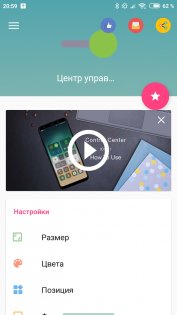
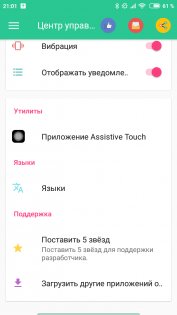
Центр управления iOS 14 – универсальная программа, имитирующая панель быстрого доступа iOS в девайсах, работающих на базе операционной системы Android. С его помощью пользователь сможет быстро перейти к некоторым параметрам и приложениям. Для того чтобы открыть Центр управления, необходимо провести пальцем свайп в верхнюю, правую часть, или же вдоль края дисплея по левому краю. Для его закрытия нужно провести свайп пальцем вниз, коснуться верхней части дисплея, или же нажать одну из сенсорных кнопок. Для изменения способа открытия или закрытия достаточно лишь нажать на пункт Control Center в самом приложении.
Какие настройки доступны в Центре управления iOS 14:
- Активация режима полета для мгновенного отключения функции Bluetooth, модуля Wi-Fi, а также сотовой передачи данных;
- Включение или отключение Wi-Fi;
- Доступ к функции Bluetooth;
- Режим полного отключения звука и вибрации, предупреждений, уведомлений;
- Поворот экрана;
- Регулировка уровня яркости дисплея;
- Использование светодиодной вспышки как фонарика;
- Включение таймера, будильника и секундомера, проверка мирового и местного времени;
- Мобильный калькулятор;
- Быстрый доступ к камере;
- Управление музыкой, быстрое воспроизведение треков, остановка, а также контроль громкости звучания.
Источник
Пункт управления iOS 14 2.4.2
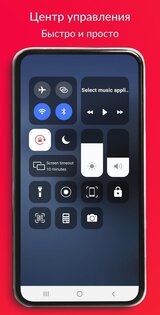
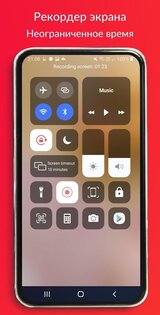
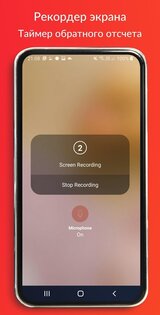



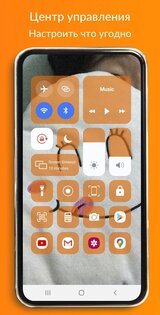
Пункт управления iOS 14 — центр управления вашим смартфон в стиле iOS. Это приложение поможет вам получить быстрый доступ к вашим основным настройкам. Интерфейс этого приложения выглядит также, как и на IOS. Все самые нужные функции находятся под рукой, что делает обращение с вашим телефоном крайне удобным. Вы сможете запросто включить и выключить Wi-Fi, фонарик, режим “в самолете” и даже включить запись экрана. Также, вы можете добавить любое приложение в панель быстрого доступа, чтобы не искать его среди других приложений.
Вы можете самостоятельно выставить удобный для вас угол вашего смартфона, для открытия панели управления. Приложение создано специально для того, чтобы облегчить и ускорить вашу работу с вашим смартфоном. Также, приложение не занимает большого объема памяти на вашем смартфоне и не нагружает его работу. Вы можете включать и отключать блокировку экрана прямо из панели управления.
Достоинства приложения Пункт управления iOS 14:
- Облегчает взаимодействие со смартфоном.
- Быстрый доступ к избранным приложениям.
- Возможность записи экрана.
- Интерфейс IOS 13.
- Быстрый доступ к множеству функций вашего смартфона.
Источник